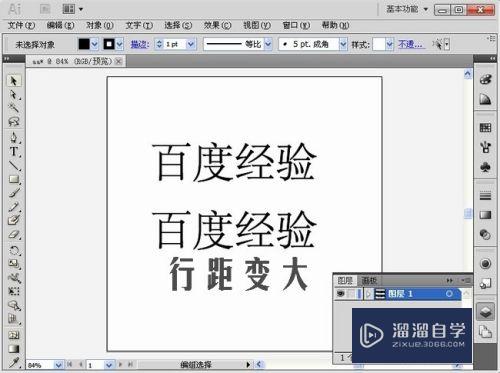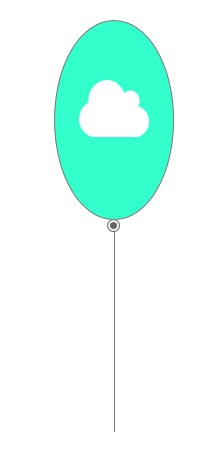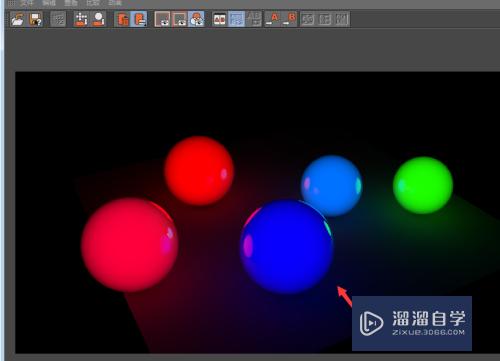Excel中如何计算方差(Excel中如何计算方差?)优质
在Excel中。有时候我们需要去计算方差。那么具体要如何操作呢?相信很多人都不知道公式。那么下面小渲就以实例案例。来为大家进行演示。希望能帮助到大家。
工具/软件
硬件型号:戴尔DELL灵越14Pro
系统版本:Windows7
所需软件:Excel2013
方法/步骤
第1步
首先复习一下总体方差sigma^2与样本方差s^2的计算公式。
如下图。
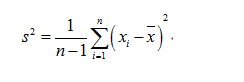
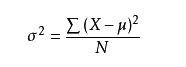
第2步
打开数据集。本例需要计算方差的数组是销量。
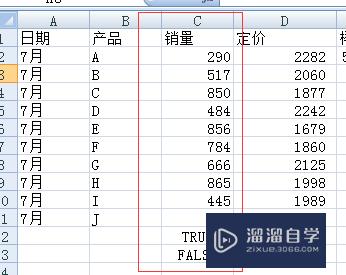
第3步
VAR(C2:C13)计算样本方差。结果为56043.56。其中逻辑值TRUE(1)。FALSE(0)没有参与到计算中。
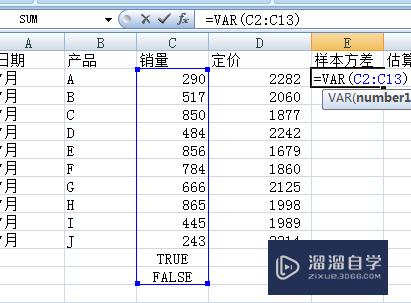
第4步
VARA(C2:C13)计算样本方差。结果为100308.447,TRUE和FALSE也包含在计算结果里面。
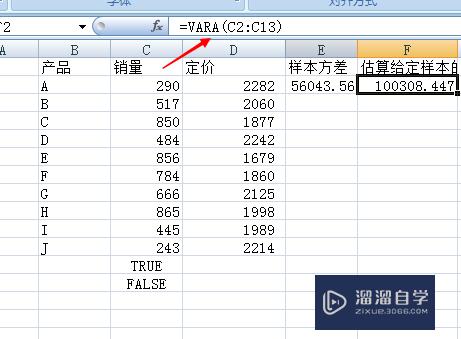
第5步
VARP(C2:C13)计算总体偏差。结果50439.2。比样本方差偏小。逻辑值未参与到运算中。
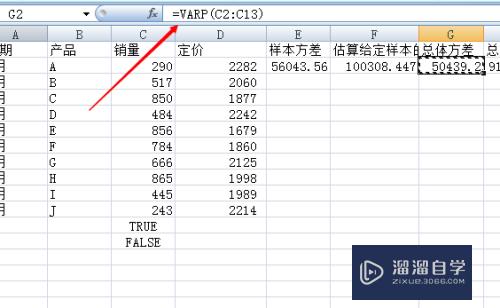
第6步
VARPA(C2:C13)计算总体偏差。结果91949.41。比样本方差偏小。逻辑值TRUE。FALSE参与到运算中。
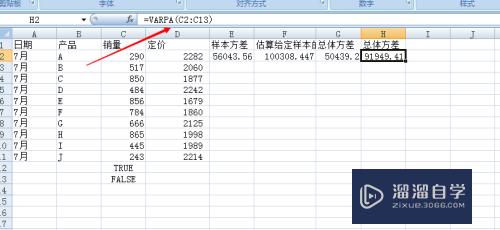
第7步
比较计算结果。

以上关于“Excel中如何计算方差(Excel中如何计算方差?)”的内容小渲今天就介绍到这里。希望这篇文章能够帮助到小伙伴们解决问题。如果觉得教程不详细的话。可以在本站搜索相关的教程学习哦!
更多精选教程文章推荐
以上是由资深渲染大师 小渲 整理编辑的,如果觉得对你有帮助,可以收藏或分享给身边的人
本文标题:Excel中如何计算方差(Excel中如何计算方差?)
本文地址:http://www.hszkedu.com/63352.html ,转载请注明来源:云渲染教程网
友情提示:本站内容均为网友发布,并不代表本站立场,如果本站的信息无意侵犯了您的版权,请联系我们及时处理,分享目的仅供大家学习与参考,不代表云渲染农场的立场!
本文地址:http://www.hszkedu.com/63352.html ,转载请注明来源:云渲染教程网
友情提示:本站内容均为网友发布,并不代表本站立场,如果本站的信息无意侵犯了您的版权,请联系我们及时处理,分享目的仅供大家学习与参考,不代表云渲染农场的立场!